u盘里的文件夹变成快捷方式怎么办 电脑插u盘文件变快捷方式怎么办
更新时间:2023-04-13 13:50:06作者:xiaoliu
现在很多用户都喜欢把文件储存在u盘里,u盘时闪存的一种,有时也称作闪盘,最近有用户在插入u盘后却发现里面的文件都变成了快捷方式,也不知道是睡眠情况,那么电脑插u盘文件变快捷方式怎么办呢,下面小编给大家分享电脑插u盘文件变快捷方式的解决方法。
解决方法:
1、打开开始——运行,输入cmd,确定打开;
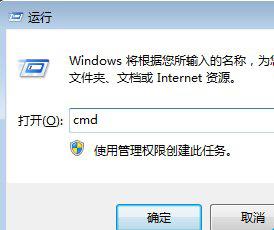
2、切换到U盘路径(如在H盘);
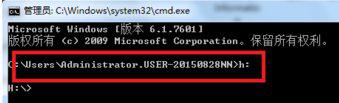
3、先把被病毒隐藏的文件及目录显示出来,输入:attrib -s -r -h /s /d。回车;
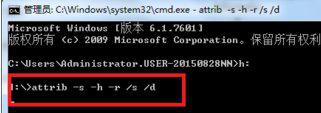
4、再显示所有被隐藏的可执行文件:attrib -s -r -h /s /d *.exe;

5、删除所有的快捷方式,输入:del *.lnk;
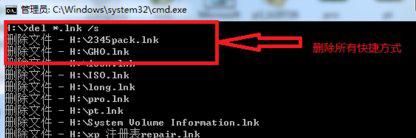
6、删除所有可执行文件:del *.exe;
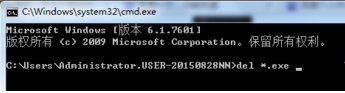
7、最后返回U盘,恢复正常了。
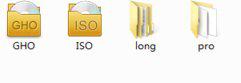
以上就是电脑插u盘文件变快捷方式的解决方法,有打开u盘发现都变成快捷方式的话,可以按上面的方法来进行解决。
u盘里的文件夹变成快捷方式怎么办 电脑插u盘文件变快捷方式怎么办相关教程
- 电脑插上u盘里面文件变成快捷方式是什么原因 电脑u盘插入后文件变成快捷方式怎么办
- u盘插在电脑上里面的文件马上变成快捷方式怎么处理 U盘文件变成快捷方式怎么恢复
- U盘插入电脑文件都变成快捷方式解决方法 U盘插入电脑文件都变成快捷方式什么原因
- u盘里全变成了快捷方式怎么恢复 U盘文件变成快捷方式怎么恢复
- u盘变成快捷方式怎么恢复 U盘变成快捷方式恢复工具
- u盘文件是快捷方式怎么办 U盘文件变成快捷方式怎么修复
- u盘插电脑后变快捷方式怎么办 优盘插入电脑后变成快捷方式怎么修复
- 解决U盘文件变成快捷方式的最佳方法 如何恢复U盘中的文件被转为快捷方式
- u盘文件夹变成exe怎么办?解决U盘文件变成exe格式的方法 U盘文件夹变成exe怎么恢复
- u盘插在电脑上显示快捷方式怎么办 U盘变成快捷方式如何修复
- u盘里面的东西变成了快捷方式怎么办 为什么u盘里是快捷方式
- 如何清除U盘快捷方式病毒 怎样防止U盘文件变成快捷方式病毒
- U盘装机提示Error 15:File Not Found怎么解决 U盘装机Error 15怎么解决
- 无线网络手机能连上电脑连不上怎么办 无线网络手机连接电脑失败怎么解决
- 酷我音乐电脑版怎么取消边听歌变缓存 酷我音乐电脑版取消边听歌功能步骤
- 设置电脑ip提示出现了一个意外怎么解决 电脑IP设置出现意外怎么办
电脑教程推荐
- 1 w8系统运行程序提示msg:xxxx.exe–无法找到入口的解决方法 w8系统无法找到入口程序解决方法
- 2 雷电模拟器游戏中心打不开一直加载中怎么解决 雷电模拟器游戏中心无法打开怎么办
- 3 如何使用disk genius调整分区大小c盘 Disk Genius如何调整C盘分区大小
- 4 清除xp系统操作记录保护隐私安全的方法 如何清除Windows XP系统中的操作记录以保护隐私安全
- 5 u盘需要提供管理员权限才能复制到文件夹怎么办 u盘复制文件夹需要管理员权限
- 6 华硕P8H61-M PLUS主板bios设置u盘启动的步骤图解 华硕P8H61-M PLUS主板bios设置u盘启动方法步骤图解
- 7 无法打开这个应用请与你的系统管理员联系怎么办 应用打不开怎么处理
- 8 华擎主板设置bios的方法 华擎主板bios设置教程
- 9 笔记本无法正常启动您的电脑oxc0000001修复方法 笔记本电脑启动错误oxc0000001解决方法
- 10 U盘盘符不显示时打开U盘的技巧 U盘插入电脑后没反应怎么办
win10系统推荐
- 1 萝卜家园ghost win10 32位安装稳定版下载v2023.12
- 2 电脑公司ghost win10 64位专业免激活版v2023.12
- 3 番茄家园ghost win10 32位旗舰破解版v2023.12
- 4 索尼笔记本ghost win10 64位原版正式版v2023.12
- 5 系统之家ghost win10 64位u盘家庭版v2023.12
- 6 电脑公司ghost win10 64位官方破解版v2023.12
- 7 系统之家windows10 64位原版安装版v2023.12
- 8 深度技术ghost win10 64位极速稳定版v2023.12
- 9 雨林木风ghost win10 64位专业旗舰版v2023.12
- 10 电脑公司ghost win10 32位正式装机版v2023.12